Как в Windows 10 сменить фон на экране входа в систему?
 В Windows 10 специалисты Microsoft вернули не только меню «Пуск», но и фоновое изображение для экрана входа в систему. Оно получило название «Windows Hero» и было создано без применения каких-либо графических редакторов. Изображение получилось очень привлекательным, но разработчики забыли учесть один момент. Не смотря на его красоту, пользователи, которые любят постоянно что-то менять в оформлении операционной системы, в один прекрасный момент оно может просто надоесть. При этом у них не будет никакой возможности сменить его. По крайней мере средствами системы. Один из сторонних разработчиков предвидел это и создал специальную утилиту «Windows 10 Login Background Changer», позволяющую сменить изображение на экране входа в систему. Если вы входите в число пользователей, которые любят постоянно что-то менять в оформлении системы, вам стоит опробовать данную утилиту, предварительно и внимательно прочитав данную инструкцию.
В Windows 10 специалисты Microsoft вернули не только меню «Пуск», но и фоновое изображение для экрана входа в систему. Оно получило название «Windows Hero» и было создано без применения каких-либо графических редакторов. Изображение получилось очень привлекательным, но разработчики забыли учесть один момент. Не смотря на его красоту, пользователи, которые любят постоянно что-то менять в оформлении операционной системы, в один прекрасный момент оно может просто надоесть. При этом у них не будет никакой возможности сменить его. По крайней мере средствами системы. Один из сторонних разработчиков предвидел это и создал специальную утилиту «Windows 10 Login Background Changer», позволяющую сменить изображение на экране входа в систему. Если вы входите в число пользователей, которые любят постоянно что-то менять в оформлении системы, вам стоит опробовать данную утилиту, предварительно и внимательно прочитав данную инструкцию.
Инструкция
1. Скачайте архив с утилитой «Windows 10 Login Background Changer» и распакуйте его в удобную для вас директорию.
2. Перейдите в следующий каталог: C:\\Windows\\SystemResources\\Windows.UI.Logon
3. В нём нажмите правой кнопкой мыши по пустой области и перейдите в свойства.
4. Нажмите на вкладку «Безопасность», а затем на кнопку «Изменить».
5. Выберите группу «Администраторы» и в столбце «Разрешить», что в списке «Разрешения для группы Администраторы», установите галочки напротив всех пунктов, кроме «Особы разрешения».
6. Нажмите на кнопку «ОК».
7. Во вкладке «Безопасность» нажмите на кнопку «Дополнительно», выберите группу «Администраторы», установите галочку напротив пункта «Заменить все записи разрешений дочернего объекта наследуемыми от этого объекта», нажмите на «Применить», дайте своё согласие на изменение, нажав на «Да», а затем кликните на кнопку «ОК».
8. Перезагрузите компьютер.
9. Запустите «Windows 10 Login Background Changer» с правами администратора. Если программа не отобразила никаких сообщений об ошибке, а в папке «Windows.UI.Logon» появился файл «Windows.UI.Logon.pri.bak», вы можете продолжать выполнение инструкции. В противном случае вам нужно повторить выполнение пунктов со 2 по 8.
10. В окне утилиты нажмите на кнопку «Browse for an Image» и выберите понравившееся изображение из своей галереи.
11. Нажмите на кнопку «Change Background», чтобы применить выбранное изображение. Если всё прошло успешно, утилита выдаст сообщение «Done, Lock your computer to see your new background!».
12. Нажмите на сочетание клавиш Win+L, чтобы заблокировать экран компьютера.
13. Разблокируйте экран. Если всё сделано правильно, на экране входа в систему вы увидите выбранное вам изображение.
В том случае, если вы захотите вернуть стандартное фоновое изображение, вам нужно:
1. Из каталога «C:\\Windows\\SystemResources\\Windows.UI.Logon» удалить файл «Windows.UI.Logon.pri».
2. Переименовать файл «Windows.UI.Logon.pri.bak» в «Windows.UI.Logon.pri».

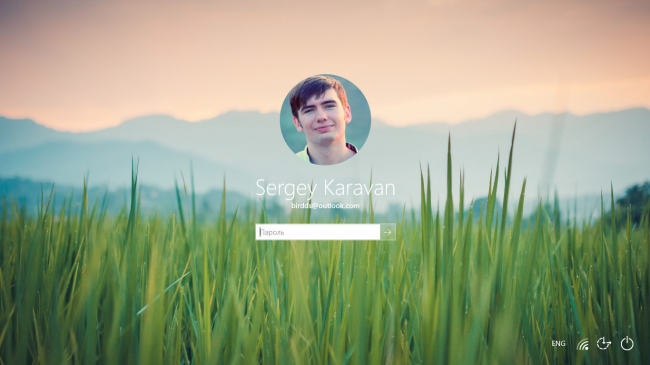
Здравствуйте!
Не получается сменить разрешения группе Администраторы, в указанной папке, да и любой группе там невозможно поменять права, там где нужно ставить галочки квадартики просто не активны, на системе один пользователь он же админ (win 10 pro x64)
Если в свойствах нажать кнопку изменить то не система не дает проставить галки в разрешениях, они горят серым цветом
Сделал всё по инструкции, всё шло как по маслу до 11 пункта, но после блокировки экран начал мигать войти не получалось. В безопасном тоже не грузился.
К исходному состоянию вернулся при помощь командной строки. Удалил Windows.UI.Logon.pri, переименовал бэкап.
И всё же хотелось бы сменить фон, не знаете, как ещё это можно осуществить?
Как открыть командную строку при мигающем экране? У меня такая же проблема.
Мигающий экран и полнейшший висяк!!!
спасла лишь точка восстановления
После проделанных операций черный экран с курсором мышки . Войти в систему не получается (
Ну и какое решение. У меня тоже все мигает
кто может полность прописать что нужно вводить в консоле чтоб удалить это дерьмо, комп запускается с черным экраном.